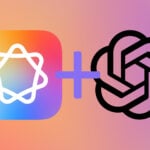Vous avez copié tous vos clichés de vacances sur le disque dur de votre PC et êtes impatient de créer votre album de photos en ligne. Mais où exposer vos ?”uvres ? Aujourd’hui, plus d’une quinzaine de sites proposent ce service. Leurs prestations se valent. Ils permettent tous de créer des albums de façon simple et, à de rares exceptions près (comme www.yahoo.fr), de commander des tirages des photos publiées. En dehors des tarifs des impressions, les principales différences entre ces sites se résument à la capacité de stockage, à la durée de vie et au mode d’accès des albums.Plusieurs sites vous permettent de télécharger autant de photos que vous le souhaitez et pour une durée illimitée : c’est notamment le cas de www.wistiti.fr et www.extrafilm.fr, tous les deux gratuits. Alors que www.photomania.fr vous facture cette prestation 15 euros par an.Vous possédez de nombreux clichés ? Vérifiez la capacité proposée par le site avant de créer votre album. Vérifiez aussi sa durée de vie. Vous ne souhaitez pas que les clichés de votre fiancé(e) restent en ligne des années ? www.photoreflex.com, www.fnac.fr ou www.digibao.fr, limitent la publication des albums à trois mois maximum. Passé ce délai, Photoreflex.com propose de les graver sur un CD-Rom. Album privé ou public ? Il existe trois formes d’accès aux albums photos : réservé à l’auteur, limité à ceux qui possèdent le mot de passe choisi par le créateur de l’album et entièrement public. La plupart des sites ne proposent que des accès restreints. www.wistiti.fr et www.bellapix.com possèdent tous les deux des galeries de photos publiques parallèlement à des espaces pour albums privés.Pour ce mode d’emploi, nous avons retenu Wistiti.fr qui permet de personnaliser la mise en page des albums et possède un module de retouche des images particulièrement simple à utiliser. Par ailleurs, il propose plusieurs méthodes sympathiques pour informer vos proches de la mise en ligne de vos clichés de vacances.
Préparez vos documents
Quel que soit le site retenu pour publier votre album, prenez le temps de faire quelques manipulations avant de constituer votre album. Ces opérations vous simplifieront la tâche et vous feront gagner un temps précieux au moment de la mise en ligne finale.Commencez par rassembler, dans un dossier, toutes les photos destinées à votre album. Vérifiez qu’aucune d’entre elles ne dépasse 10 Mo, c’est la taille maximale autorisée dans un album de 20 photos hébergé sur Wistiti.fr.Renommez vos images de façon précise. Si vous souhaitez ajouter des légendes, nous vous conseillons de les taper au préalable dans un logiciel de traitement de texte ou même dans le bloc-notes de Windows. En fait, sur le site Wistiti.fr, la fenêtre de saisie des légendes est peu pratique et il est donc préférable de copier le texte que vous prévoyez pour les légendes en le récupérant dans votre traitement de texte, puis de le coller dans la fenêtre de saisie.Enfin, notez que la taille des titres est limitée à 50 caractères et celle des légendes à 150 caractères.
Choisissez le type d’album
Rendez-vous à l’adresse www.wistiti.fr. Cliquez sur Créez un album. Remplissez le formulaire d’inscription puis validez.Cliquez sur Mes albums.Donnez un titre à votre album, si possible précis et daté, afin que vos amis aient envie de l’ouvrir et que vous puissiez vous-même le retrouver parmi d’autres. Choisissez ensuite un mode d’accès. Si vous souhaitez que vos amis puissent voir votre album, cliquez dans la case Partagé avec un mot de passe. Tapez le mot de votre choix et notez-le pour le communiquer à vos amis.
Soignez la mise en page
Cliquez sur Personnalisez votre album.Sélectionnez une police de caractères, sa taille, sa couleur, ainsi que le motif du fond de votre album. Pour faire ressortir vos photos, choisissez de préférence un fond uni sur lequel se détacheront à la fois images et légendes. Attention aussi à la couleur des caractères qui doivent rester lisibles sur votre fond : évitez le rouge sur fond vert par exemple. Vous pouvez aussi télécharger votre propre fond d’album.Choisissez ensuite le mode de présentation. Pour ajouter des commentaires, optez pour le mode Descriptif ou ArtistiqueVérifiez le résultat en cliquant sur l’onglet Voir/Commander mes photos situé en haut de la page. Appuyez sur l’icône Précédente dans la barre d’outils de votre navigateur pour revenir en arrière et procéder à d’éventuelles modifications.
Téléchargez vos images
Pour publier vos images, cliquez sur l’onglet Ajoutez des photosTrois possibilités s’offrent à vous. Si votre album contient moins de 20 photos, cliquez sur le mode Classique. Pour publier plus de 20 photos, cliquez sur le mode Avancé en Java. Si ce mode ne fonctionne pas, essayez les deux autres.Sélectionnez le nombre de photos de votre album dans le menu déroulant. Pour chaque image, vous devez indiquer son emplacement sur le disque dur à l’aide du bouton Parcourir, puis saisir son nom et sa légende dans les cases correspondantes.Si vous avez déjà écrit vos légendes, accédez au fichier dans lequel elles sont enregistrées, copiez et collez-les à l’emplacement indiqué.Sinon, saisissez-les au fur à mesure.Cliquez sur Télécharger. Une fenêtre indique la progression du transfert d’images.
Améliorez vos images
L’album est désormais en ligne. Mais vous pouvez encore ajouter, dupliquer, supprimer ou modifier les images publiées.Cliquez sur l’onglet Organiser /Retoucher mes photos depuis n’importe quelle page de votre album. Choisissez la photo sur laquelle vous souhaitez intervenir. Dans le pavé bleu situé à gauche de la fenêtre, sélectionnez un des trois onglets : le premier vous permet d’ajouter des bordures, de choisir leur épaisseur, leur couleur et éventuellement leur motif. Le deuxième est consacré aux ajustements techniques. Pour modifier la luminosité, le contraste et la saturation des images, cliquez sur les touches + ou –. La manipulation est très simple, mais pour que le résultat soit visible, il faut modifier ces réglages de façon répétée.Plus visibles, mais moins utiles pour un album de photos de vacances, les effets Flous, Noir et Blanc ou Mise en Couleur donneront immédiatement un air drôle ou étrange à vos images.N’oubliez pas de cliquer sur le bouton Validez tout lorsque vous êtes satisfait des modifications.Quant à l’onglet Texte, il vous permet d’ajouter du texte directement sur vos photos, à l’endroit qui vous plaît.
Admirez le résultat
Pour regarder vos photos sous forme de diaporama, cliquez sur l’une des images de votre album. Elle apparaît dans un format plus grand, à l’intérieur d’une fenêtre. Cliquez sur une des flèches situées en haut de la fenêtre pour faire défiler les photos de l’album.Les photos vous semblent floues et sombres ? Pas d’inquiétude : affichées en basse définition sur les pages de votre album, elles apparaîtront dans leur format d’origine si vous cliquez sur n’importe laquelle des images de votre diaporama.
Prévenez vos amis
Pour informer vos amis de la mise en ligne de votre album, envoyez-leur une carte postale électronique (ou e-card) ! Choisissez une des photos publiées, et cliquez dans l’icône représentant une carte postale située sous l’image. dans le pavé intitulé De la part de, inscrivez votre nom, votre adresse de courriel et cliquez dans la case Je souhaite inclure un lien vers mon album. Dans la partie gauche, indiquez le nom et l’adresse électronique de vos amis, ainsi que votre message.Cliquez sur Aperçu. Si vous êtes satisfait du résultat, cliquez sur Envoyez. Vos amis recevront un courriel contenant un lien vers une page où figure la photo que vous avez choisie, votre message, ainsi qu’un lien vers votre album.
Sauvegardez votre album
Quelle que soit la durée de publication de votre site, n’oubliez surtout pas de l’enregistrer. Connectez-vous sur n’importe laquelle de ses pages, déroulez le menu Fichier d’Internet Explorer puis cliquez sur Enregistrez sous.Pour que l’album conserve sa forme, choisissez le type Archive Web, fichier seul. Vous pourrez ainsi le consulter, dans votre navigateur, après sa ‘ dépublication ‘.N’oubliez pas aussi de graver le fichier que vous venez d’obtenir, ainsi que les photos d’origine, sur un CD ou un DVD. Notez le titre et la date de lalbum sur le support et sur sa boîte, et rangez cette sauvegarde dans vos archives, entre ‘ vacances 2003 ‘ et ‘ vacances 2005 ‘, par exemple
🔴 Pour ne manquer aucune actualité de 01net, suivez-nous sur Google Actualités et WhatsApp.